闽教版信息技术七年级下册 第4课程序设计基础主题2编写一个简单的C语言程序课件(22张PPT)
文档属性
| 名称 | 闽教版信息技术七年级下册 第4课程序设计基础主题2编写一个简单的C语言程序课件(22张PPT) |  | |
| 格式 | pptx | ||
| 文件大小 | 1.6MB | ||
| 资源类型 | 教案 | ||
| 版本资源 | 闽教版 | ||
| 科目 | 信息科技(信息技术) | ||
| 更新时间 | 2022-03-17 07:28:58 | ||
图片预览


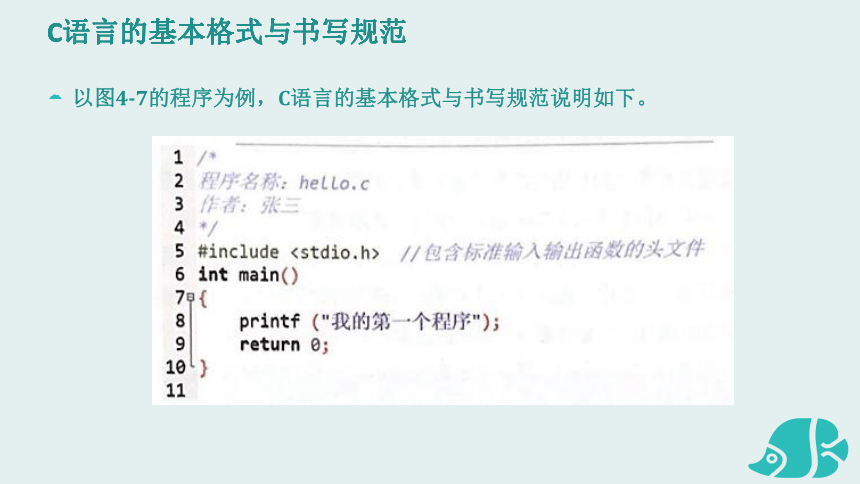
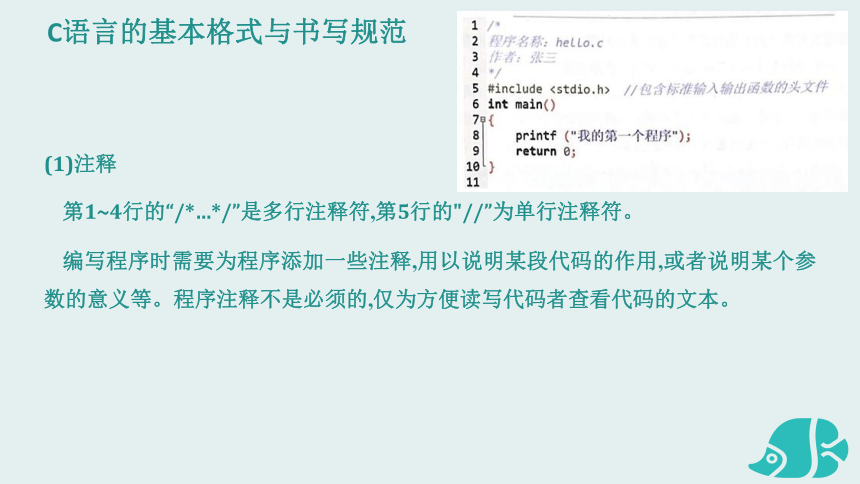

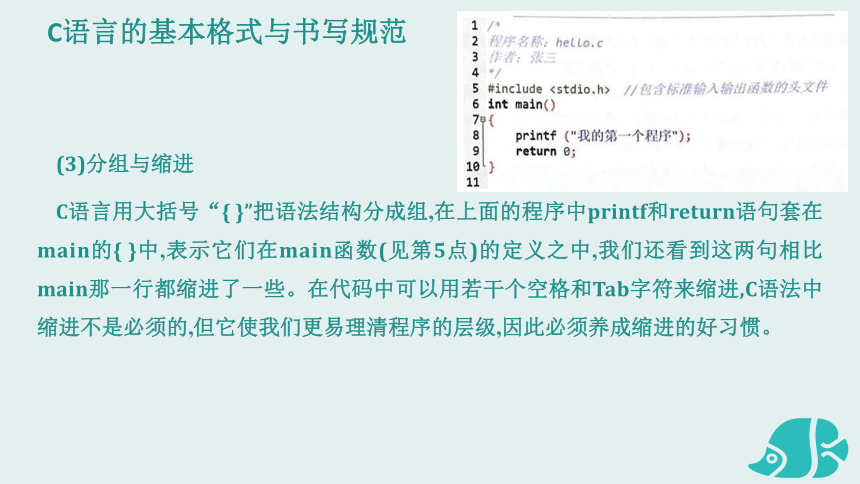
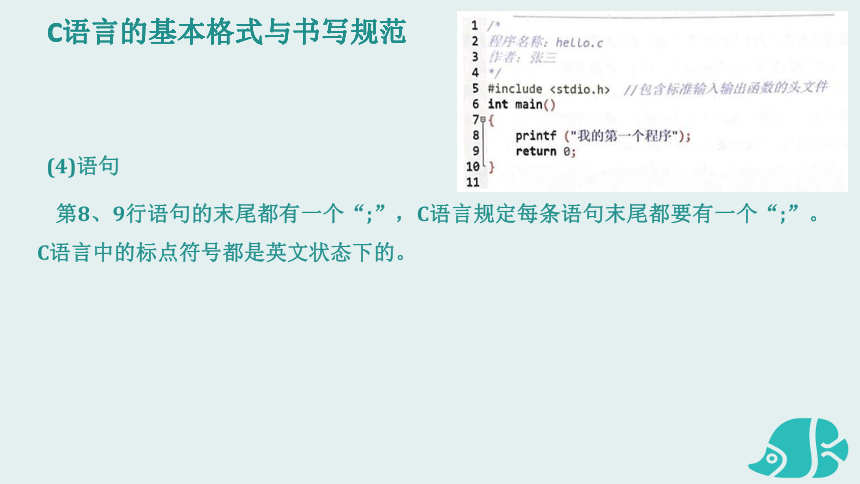
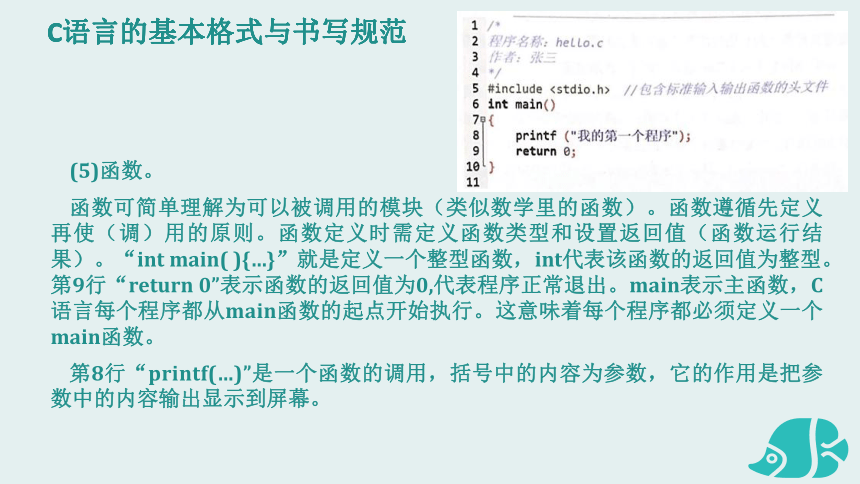

文档简介
(共22张PPT)
第4课 程序设计基础
古田县第五中学
主题2:编写一个简单的C语言程序
C语言的基本格式与书写规范
以图4-7的程序为例,C语言的基本格式与书写规范说明如下。
C语言的基本格式与书写规范
C语言的基本格式与书写规范
C语言的基本格式与书写规范
C语言的基本格式与书写规范
(1)注释
第1~4行的“”是多行注释符,第5行的"//”为单行注释符。
编写程序时需要为程序添加一些注释,用以说明某段代码的作用,或者说明某个参数的意义等。程序注释不是必须的,仅为方便读写代码者查看代码的文本。
C语言的基本格式与书写规范
(2)头文件
因为在本程序第8行使用了printf函数,第5句“#include”可理解为,告诉编译器该功能提供者为标准输入/输出库(stdio就是指standard input&output)。 stdio.h是编译器自带的头文件。
C语言的基本格式与书写规范
C语言的基本格式与书写规范
C语言的基本格式与书写规范
C语言的基本格式与书写规范
(3)分组与缩进
C语言用大括号“{ }”把语法结构分成组,在上面的程序中printf和return语句套在main的{ }中,表示它们在main函数(见第5点)的定义之中,我们还看到这两句相比main那一行都缩进了一些。在代码中可以用若干个空格和Tab字符来缩进,C语法中缩进不是必须的,但它使我们更易理清程序的层级,因此必须养成缩进的好习惯。
C语言的基本格式与书写规范
(4)语句
第8、9行语句的末尾都有一个“;”,C语言规定每条语句末尾都要有一个“;”。C语言中的标点符号都是英文状态下的。
C语言的基本格式与书写规范
C语言的基本格式与书写规范
C语言的基本格式与书写规范
C语言的基本格式与书写规范
(5)函数。
函数可简单理解为可以被调用的模块(类似数学里的函数)。函数遵循先定义再使(调)用的原则。函数定义时需定义函数类型和设置返回值(函数运行结果)。“int main( ){…}”就是定义一个整型函数,int代表该函数的返回值为整型。第9行“return 0”表示函数的返回值为0,代表程序正常退出。main表示主函数,C语言每个程序都从main函数的起点开始执行。这意味着每个程序都必须定义一个main函数。
第8行“printf(…)”是一个函数的调用,括号中的内容为参数,它的作用是把参数中的内容输出显示到屏幕。
C语言的基本格式与书写规范
C语言的基本格式与书写规范
C语言的基本格式与书写规范
2.程序的编写执行过程
2.程序的编写执行过程
在文本编辑器或集成化开发工具上写一段C语言程序,然后保存为.c格式的文件(通常C语言程序的文件名后缀是.c),称之为源代码或源文件;然后运行编译器对它进行编译,编译的过程并不执行程序,而是把源代码全部翻译成一个由二进制代码表示的一系列机器指令组成的新文件,新文件扩展名为.exe(通常在Windows系统下的可执行文件的扩展名为.exe),可执行文件才是计算机可以执行的程序,整个过程如图4-8所示。
动手实践
编写第一个C语言程序
编写第一个C语言程序,在计算机屏幕上显示你想让计算机对你说的第一句话。
参考操作步骤:
(1)配置编辑器。
常用的C语言集成化开发工具有:Dev-C+、C-Free、VC++等。首次使用Dv-C++软件,可以进行一些开发环境的基本配置,包括设置语言、字体和主题风格。单击菜单栏中的“工具”→“编辑器选项”命令,打开编辑器属性对话框。选择“显示”选项卡,更改编辑器字体和字号;选择“语法”选项卡,可在页面上选择喜欢的主题风格。
参考操作步骤:
(2)新建源代码。
在菜单栏中选择“文件”→“新建”→“源代码”命令,如图4-9所示,或按下C+N组合键,都会新建一个空白的源文件,如图410所示。
参考操作步骤:
参考操作步骤:
参考操作步骤:
参考操作步骤:
(3)输人程序(代码)。
在光标处输入代码,如图4-11所示。
参考操作步骤:
参考操作步骤:
参考操作步骤:
参考操作步骤:
(4)保存源代码。
选择菜单栏上的“文件”→“保存”命令,或者按下Ctrl+S组合键,保存源文件。保存时把文件命令为“hello”,文件类型选择“Csource files (*.c)“。
参考操作步骤:
(5)编译。
在菜单栏中选择“运行”→“编译”命令,或直接按F9键,就可以进行hello.c源文件的编译工作。如果代码正确,会在下方的“编译日志”窗口中看到编译成功的提示:没有错误,没有警告,如图4-12所示。
编译完成后,打开源文件所在的目录会看到多了一个名为hello.exe的文件,这就是最终生成的可执行文件。
参考操作步骤:
(6)调试。
如果遇到编写过程中出现语法错误,编译器会提示错误信息。如图4-13所示, “编译器”窗口中显示错误信息: [Error]expected';"before 'return',即第9行的return前需要分号。通过检查代码发现,第8行语句末尾漏打了一个分号,程序停止运行。修改程序后重新编译,直到无误为止。
参考操作步骤:
(7)运行。
在菜单栏中选择“运行”→“运行”命令,或直接按F10键,显示运行结果,如图4-14所示。我们常用菜单中的“运行”→“编译运行”命令或者直接按下F11键,一键完成编译和运行的全过程。
实践创新
实践创新
实践创新
实践创新
实践创新
根据所学的C语言程序基本语法知识,找一找下面的程序中有哪些错误,并在集成开发工具上调试运行。
实践创新
实践创新
实践创新
谢 谢
第4课 程序设计基础
古田县第五中学
主题2:编写一个简单的C语言程序
C语言的基本格式与书写规范
以图4-7的程序为例,C语言的基本格式与书写规范说明如下。
C语言的基本格式与书写规范
C语言的基本格式与书写规范
C语言的基本格式与书写规范
C语言的基本格式与书写规范
(1)注释
第1~4行的“”是多行注释符,第5行的"//”为单行注释符。
编写程序时需要为程序添加一些注释,用以说明某段代码的作用,或者说明某个参数的意义等。程序注释不是必须的,仅为方便读写代码者查看代码的文本。
C语言的基本格式与书写规范
(2)头文件
因为在本程序第8行使用了printf函数,第5句“#include
C语言的基本格式与书写规范
C语言的基本格式与书写规范
C语言的基本格式与书写规范
C语言的基本格式与书写规范
(3)分组与缩进
C语言用大括号“{ }”把语法结构分成组,在上面的程序中printf和return语句套在main的{ }中,表示它们在main函数(见第5点)的定义之中,我们还看到这两句相比main那一行都缩进了一些。在代码中可以用若干个空格和Tab字符来缩进,C语法中缩进不是必须的,但它使我们更易理清程序的层级,因此必须养成缩进的好习惯。
C语言的基本格式与书写规范
(4)语句
第8、9行语句的末尾都有一个“;”,C语言规定每条语句末尾都要有一个“;”。C语言中的标点符号都是英文状态下的。
C语言的基本格式与书写规范
C语言的基本格式与书写规范
C语言的基本格式与书写规范
C语言的基本格式与书写规范
(5)函数。
函数可简单理解为可以被调用的模块(类似数学里的函数)。函数遵循先定义再使(调)用的原则。函数定义时需定义函数类型和设置返回值(函数运行结果)。“int main( ){…}”就是定义一个整型函数,int代表该函数的返回值为整型。第9行“return 0”表示函数的返回值为0,代表程序正常退出。main表示主函数,C语言每个程序都从main函数的起点开始执行。这意味着每个程序都必须定义一个main函数。
第8行“printf(…)”是一个函数的调用,括号中的内容为参数,它的作用是把参数中的内容输出显示到屏幕。
C语言的基本格式与书写规范
C语言的基本格式与书写规范
C语言的基本格式与书写规范
2.程序的编写执行过程
2.程序的编写执行过程
在文本编辑器或集成化开发工具上写一段C语言程序,然后保存为.c格式的文件(通常C语言程序的文件名后缀是.c),称之为源代码或源文件;然后运行编译器对它进行编译,编译的过程并不执行程序,而是把源代码全部翻译成一个由二进制代码表示的一系列机器指令组成的新文件,新文件扩展名为.exe(通常在Windows系统下的可执行文件的扩展名为.exe),可执行文件才是计算机可以执行的程序,整个过程如图4-8所示。
动手实践
编写第一个C语言程序
编写第一个C语言程序,在计算机屏幕上显示你想让计算机对你说的第一句话。
参考操作步骤:
(1)配置编辑器。
常用的C语言集成化开发工具有:Dev-C+、C-Free、VC++等。首次使用Dv-C++软件,可以进行一些开发环境的基本配置,包括设置语言、字体和主题风格。单击菜单栏中的“工具”→“编辑器选项”命令,打开编辑器属性对话框。选择“显示”选项卡,更改编辑器字体和字号;选择“语法”选项卡,可在页面上选择喜欢的主题风格。
参考操作步骤:
(2)新建源代码。
在菜单栏中选择“文件”→“新建”→“源代码”命令,如图4-9所示,或按下C+N组合键,都会新建一个空白的源文件,如图410所示。
参考操作步骤:
参考操作步骤:
参考操作步骤:
参考操作步骤:
(3)输人程序(代码)。
在光标处输入代码,如图4-11所示。
参考操作步骤:
参考操作步骤:
参考操作步骤:
参考操作步骤:
(4)保存源代码。
选择菜单栏上的“文件”→“保存”命令,或者按下Ctrl+S组合键,保存源文件。保存时把文件命令为“hello”,文件类型选择“Csource files (*.c)“。
参考操作步骤:
(5)编译。
在菜单栏中选择“运行”→“编译”命令,或直接按F9键,就可以进行hello.c源文件的编译工作。如果代码正确,会在下方的“编译日志”窗口中看到编译成功的提示:没有错误,没有警告,如图4-12所示。
编译完成后,打开源文件所在的目录会看到多了一个名为hello.exe的文件,这就是最终生成的可执行文件。
参考操作步骤:
(6)调试。
如果遇到编写过程中出现语法错误,编译器会提示错误信息。如图4-13所示, “编译器”窗口中显示错误信息: [Error]expected';"before 'return',即第9行的return前需要分号。通过检查代码发现,第8行语句末尾漏打了一个分号,程序停止运行。修改程序后重新编译,直到无误为止。
参考操作步骤:
(7)运行。
在菜单栏中选择“运行”→“运行”命令,或直接按F10键,显示运行结果,如图4-14所示。我们常用菜单中的“运行”→“编译运行”命令或者直接按下F11键,一键完成编译和运行的全过程。
实践创新
实践创新
实践创新
实践创新
实践创新
根据所学的C语言程序基本语法知识,找一找下面的程序中有哪些错误,并在集成开发工具上调试运行。
实践创新
实践创新
实践创新
谢 谢
